Comment utiliser les nouveaux outils de texte alternatif améliorés de Twitter

Ce n’est pas parfait, mais c’est un énorme pas en avant.
Twitter a abordé cette semaine un correctif d’accessibilité tant attendu avec ses nouveaux outils de texte alternatifs améliorés pour les utilisateurs handicapés et non handicapés.
Le déploiement espère rendre plus évident pour tous les utilisateurs que des descriptions d’images accessibles sont présentes, y compris un badge public automatique sur tous les tweets contenant des images avec un texte alternatif — vous verrez maintenant une petite icône noire avec l’acronyme « ALT » dans le coin inférieur gauche d’une image. Après avoir appuyé sur le badge, les utilisateurs peuvent afficher les descriptions d’images exposées qui peuvent être lues sans l’utilisation d’un lecteur d’écran, de l' »élément d’inspection » éprouvé et vrai ou d’autres outils adaptatifs.
Auparavant, il n’était pas clair si une image comportait un texte alternatif sur le côté utilisateur du site Web, visible uniquement par les utilisateurs d’outils d’assistance. Le changement permet à tout le monde de voir les descriptions, ce qui signifie que davantage de personnes peuvent interagir avec les millions d’images et de GIF publiés sur Twitter. Cela encouragera, espérons-le, davantage de personnes à rendre également leurs propres profils accessibles.
Le tweet a peut-être été supprimé
Twitter a annoncé qu’il travaillait sur la fonctionnalité début mars, en utilisant le mois dernier pour tester la version bêta des outils auprès d’utilisateurs sélectionnés. La mise à jour officielle a été déployée dans le monde entier le 7 avril. Les utilisateurs demandent de meilleures descriptions d’images depuis des années – la société de médias sociaux a ajouté du texte alternatif pour les images du site Web en 2016 et TweetDeck en 2018et il a lentement amélioré d’autres fonctionnalités d’accessibilité depuis, créant finalement un équipe accessibilité dédiée en 2020. Le texte alternatif se joint autres fonctionnalités d’accessibilité de Twitter comme les sous-titres automatisés en direct pour les vidéos et les tweets vocaux, ainsi que les paramètres visuels comme le contraste élevé et la taille de la police.
Selon la fonctionnalité annonce initiale, Twitter travaille également sur un rappel automatique pour les utilisateurs de l’application. « L’ajout de descriptions d’images permet aux personnes aveugles, malvoyantes, utilisant des technologies d’assistance, vivant dans des zones à faible bande passante ou souffrant d’un handicap cognitif, de contribuer pleinement sur Twitter », a tweeté la société. « Nous savons que ces fonctionnalités ont mis du temps à arriver et nous vous remercions de votre patience. »
Comment utiliser les nouvelles fonctionnalités
Le badge de texte alternatif et les descriptions publiques sont automatiquement disponibles pour les utilisateurs. Vous n’avez donc rien à faire à votre compte pour interagir avec les nouveaux outils. Assurez-vous simplement que votre application est à jour.
Il existe un obstacle à la convivialité : les utilisateurs individuels doivent faire preuve de diligence raisonnable pour ajouter du texte alternatif à chaque publication avec une image ou un GIF qu’ils créent.
Ajouter des images ou des descriptions GIF à vos propres tweets
Tout d’abord, cliquez sur le bouton Composer un tweet et rédigez votre message avec votre média préféré, qu’il s’agisse d’une image ou d’un GIF (les vidéos publiées sur Twitter sont actuellement sous-titrées automatiquement).
Pour les utilisateurs mobiles : une fois ajouté, cliquez sur le petit cercle noir dans le coin inférieur droit avec la balise « ALT ».
Pour les utilisateurs de bureau : sélectionnez « Ajouter une description » sous l’image. Ou, cliquez sur le bouton « Modifier » en bas à droite de la photo, puis allez dans la section « texte alternatif ».
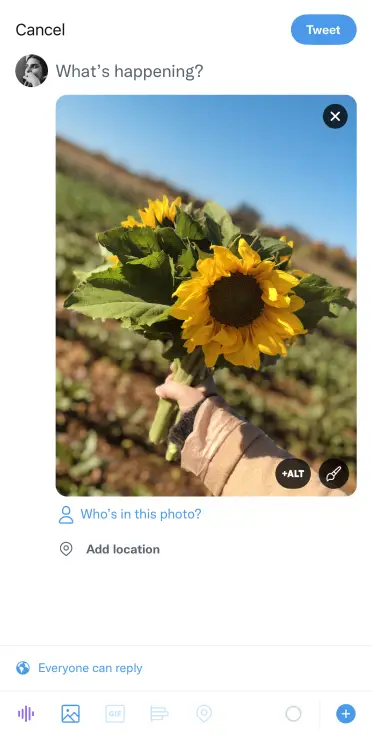
Si c’est la première fois que vous utilisez cette fonctionnalité, Twitter vous proposera une brève description des descriptions d’images. Appuyez sur « Bien sûr » et vous serez redirigé vers la fenêtre d’édition de texte alternatif.
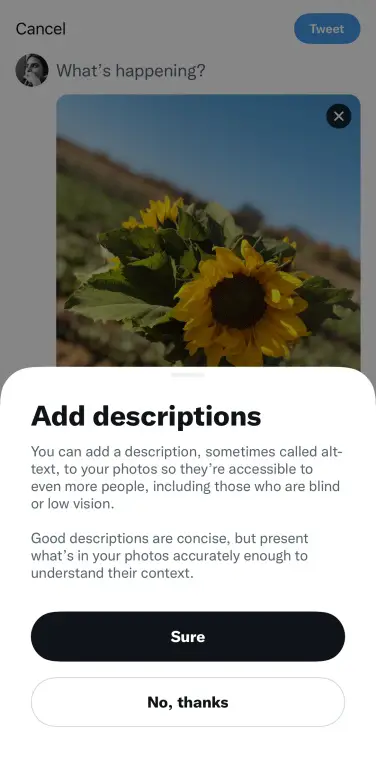
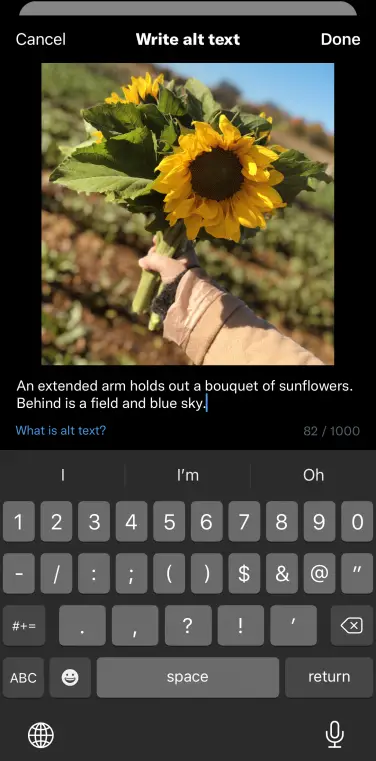
Ici, vous pouvez écrire une description d’image jusqu’à 1 000 caractères. Twitter a le sien guide pour écrire des descriptions d’images dans l’application, ou consultez les conseils de Indigo Buzz pour écrire du texte alternatif si vous ne savez pas quoi écrire. Pensez à qui est votre public, à ce qui est essentiel à la photo ou (surtout si cela fait partie d’un mème ou d’une tendance Twitter) à ce que les utilisateurs doivent savoir de votre image ou de votre GIF pour être dans la blague.
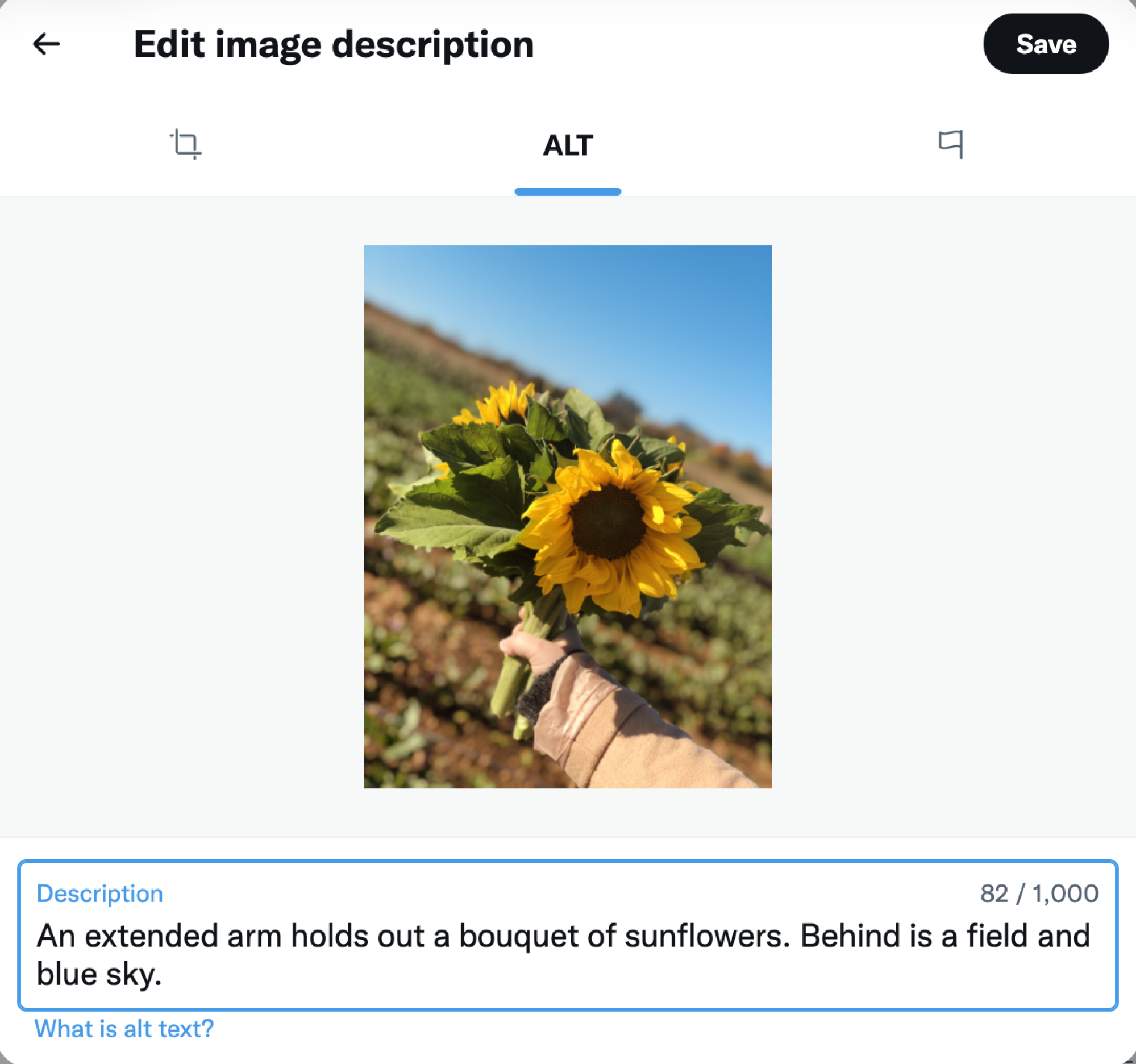
Une fois que vous êtes satisfait, appuyez sur « Terminé » et publiez votre tweet. C’est ça! Vous devriez immédiatement voir le badge de texte alternatif en bas à gauche de votre image et pouvoir lire la description dans son intégralité.
Alors que les utilisateurs apprennent à utiliser les nouveaux outils, certains en profitent pour signaler d’autres problèmes d’accessibilité sur Twitter en plus de leurs préoccupations concernant la nouvelle fonctionnalité – beaucoup ont souligné que les boutons sur le blog de l’entreprise ne sont pas étiquetés et auraient inaccessible aux lecteurs d’écranet quelques-uns ont exprimé le nature déroutante du texte alternatif généré automatiquement pour les GIF par rapport au texte alternatif généré par l’utilisateur. D’autres ont reconnu que les utilisateurs ne peut pas ajouter rétroactivement du texte alternatif aux tweets qui ont déjà été publiés – espérons que cela pourra être résolu dans la mise à jour « Modifier le Tweet » attendue de Twitter.
La mise à jour de l’application est loin d’être parfaite. Mais rendre les descriptions de texte alternatif plus accessibles au public – et encourager tous les utilisateurs à utiliser et à interagir avec ces outils d’accessibilité – est un pas important vers la transformation d’Internet en un lieu universellement accessible. Il nous appartient maintenant à tous d’utiliser l’outil de manière productive et de répondre aux besoins des autres utilisateurs qui s’appuient sur les fonctionnalités.

